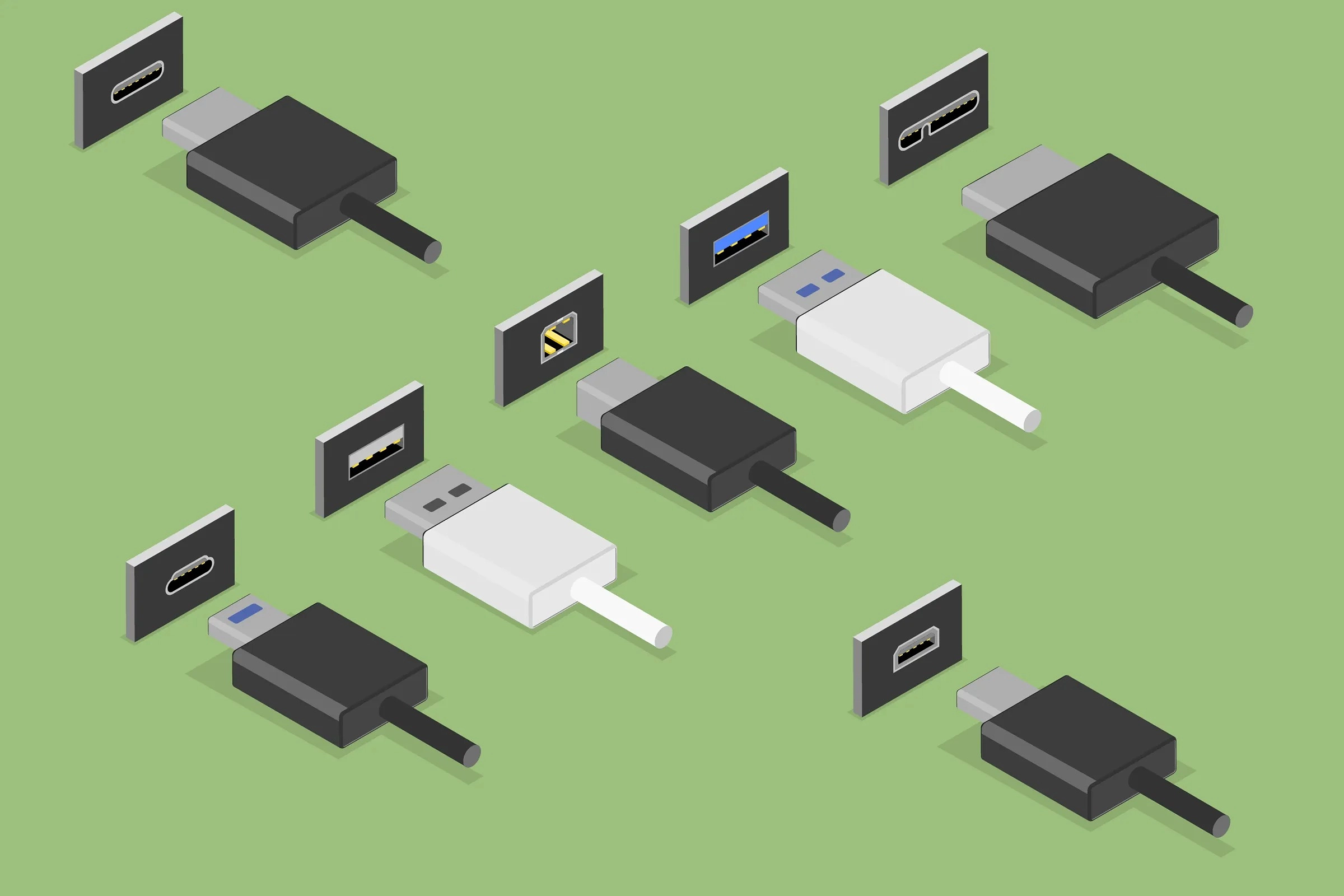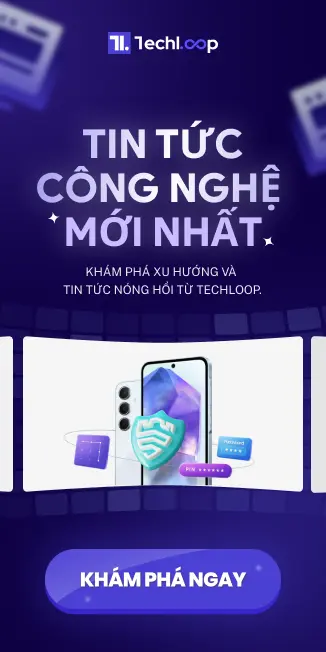USB-C được cho là sẽ làm cho mọi thứ trở nên đơn giản. Thay vào đó, nó phức tạp hơn bao giờ hết. Vậy hãy làm rõ sự nhầm lẫn này.
Thế giới hiện đại vận hành dựa trên USB, còn được gọi là Universal Serial Bus. Cho dù đó là các cổng USB-A kiểu cũ được tích hợp trong đèn khách sạn hay Thunderbolt công suất cao cung cấp năng lượng cho toàn bộ máy trạm làm việc, USB vẫn là cách chúng ta sạc và kết nối các thiết bị.
Thật không may, khi tầm quan trọng của nó tăng lên qua các năm, độ phức tạp của nó cũng tăng theo. USB4 là gì? Còn Thunderbolt thì sao? Nó có giống với USB-C không? Biết được những khác biệt tinh tế giữa chúng sẽ giúp đảm bảo rằng bạn đang tận dụng tối đa các thiết bị và phụ kiện của mình.
USB-C, USB-A Và Nhiều Hơn Nữa
USB-C hoặc USB-A đề cập đến hình dạng vật lý của các đầu nối và cổng trên thiết bị, không nhất thiết là tốc độ hoặc tính năng của chúng. Kể từ khi được phát minh vào năm 2014, USB-C đã từ từ vượt qua USB-A và trở nên phổ biến hơn, vì nó nhỏ hơn và mạnh mẽ hơn. Hình dạng giống như một hình oval nhỏ, dài, không giống hình chữ nhật của USB-A. USB-C cũng có thể cắm ngược, vì vậy bạn không thể cắm sai cách.
Tuy nhiên, ngoài ra, cũng có những hạn chế về phần cứng trong thiết kế của USB-A, có cung cấp điện áp cố định 5 volt mà USB-C không có. Sẽ nói thêm về điều đó sau với USB Power Delivery và DisplayPort Alt Mode, những tính năng mở rộng đáng kể những gì USB-C có thể làm ngày nay.
Ngoài USB-C và USB-A, còn có rất nhiều loại đầu nối USB khác, một số trong đó bạn vẫn sẽ gặp phải trên các phụ kiện cũ hơn, chẳng hạn như USB-B và Micro-USB. Ví dụ, tôi có một cặp tai nghe on-ear cũ hơn vẫn sạc qua Micro-USB, trong khi bàn phím MIDI có loại cổng USB-B. Cả hai đều sử dụng USB-A ở đầu kia nhưng vẫn đại diện cho các loại cổng khác nhau mà bạn sẽ gặp phải và cần các loại cáp khác nhau. May mắn thay, nhiều thiết bị trong số này đang chuyển sang USB-C, một tiêu chuẩn phổ quát và có khả năng hơn trong các bộ sạc, hub và trạm docking ngày nay.
Chuyện Gì Đang Xảy Ra Với Các Thế Hệ USB?
Cho dù là USB-C hay USB-A, mọi thiết bị USB đều được xây dựng trên một phiên bản nào đó của đặc tả USB, được quản lý bởi Diễn đàn Triển khai USB (USB-IF). Các phiên bản này chủ yếu được đặc trưng bởi lượng dữ liệu chúng có thể truyền và lượng điện năng chúng có thể cung cấp (ít nhất, đó là những điều chính bạn cần quan tâm).
Mặc dù hầu hết các thiết bị này có thể tương tác với nhau miễn là chúng sử dụng cùng loại cổng, toàn bộ chuỗi sẽ tuân theo phần chậm nhất trong chuỗi. Giả sử bạn cắm ổ cứng thể rắn USB 3.2 vào cổng USB 3.2 trên máy tính của mình, nhưng sử dụng cáp USB 3.0. Thật không may, điều này có nghĩa là dữ liệu sẽ chỉ truyền với tốc độ USB 3.0. Vì vậy, nếu bạn muốn tốc độ đầy đủ đó, bạn sẽ cần đảm bảo mọi liên kết trong chuỗi của mình được đánh giá cho tốc độ bạn cần.
Phiên bản mới nhất là USB4, đã có từ năm 2022. Ban đầu nó có khả năng đạt tốc độ từ 20 Gbps đến 40 Gbps, gấp đôi băng thông so với USB 3.2 Gen 2. Đây là thế hệ USB đầu tiên được xây dựng độc quyền cho USB-C, có nghĩa là tất cả các tiến bộ trong tương lai sẽ bỏ lại USB-A phía sau. USB4 Phiên bản 2 đã được công bố và chứng nhận vào năm 2022, mang lại tốc độ tiềm năng lên đến 120 Gbps (Gigabit mỗi giây), nhưng các thiết bị và phụ kiện vẫn chưa áp dụng rộng rãi.
Mọi thứ trở nên cực kỳ phức tạp khi nói đến nhiều phiên bản của USB 3.0. Bởi vì tất cả việc đặt tên thương hiệu đã trở nên không nhất quán và không hữu ích, chúng tôi khuyên bạn nên bỏ qua hoàn toàn các nhãn này và chỉ tìm kiếm xếp hạng tốc độ thực tế. Tin tốt là nhiều nhà sản xuất hub USB và trạm docking đã bắt đầu từ bỏ tên, nhãn và ký hiệu. Ngày nay, bạn sẽ thường thấy tốc độ tối đa bên cạnh các cổng trực tiếp để tránh các tên gọi, đây là cách nhanh nhất để đảm bảo bạn biết mình đang nhận được gì.
Khi đánh giá cổng USB-A, chỉ cần nhớ rằng 20 Gbps là tốc độ tối đa bạn sẽ nhận được. Cho dù nó được gọi là USB 3.2 Gen 2 hay USB 3.2 Gen 2x2, tất cả đều có cùng tốc độ: 20 Gbps. Trong khi đó, tốc độ 10 Gbps sẽ được gắn nhãn USB 3.1 Gen 2 hoặc SuperSpeed Plus, và tốc độ 5 Gbps sẽ là USB 3.0, USB 3.1 Gen 1, hoặc SuperSpeed.
Vì vậy, nếu bạn đang sử dụng thiết bị lưu trữ hoặc phụ kiện cũ hơn, bạn có thể muốn tra cứu thế hệ USB cụ thể nếu tốc độ quan trọng với bạn. Một thiết bị được tiếp thị là "USB 3.0" vài năm trước và một thiết bị được tiếp thị là "USB 3.2" ngày nay có thể có tốc độ truyền giống hệt nhau nếu nhà sản xuất ít thẳng thắn với tên thế hệ hoặc xếp hạng tốc độ truyền. Bạn thậm chí có thể gặp phải tiêu chuẩn USB 2.0 25 tuổi trên các phụ kiện cũ hơn, có tốc độ truyền dữ liệu tối đa 480 Mbps (megabit mỗi giây).
USB Power Delivery (Hoặc USB-PD) Là Gì?
Power Delivery, thường được viết là USB-PD, là công nghệ sạc nhanh được sử dụng để cung cấp điện hoặc sạc các thiết bị ngoại vi qua USB, điều mà tất cả chúng ta sử dụng hàng ngày để sạc điện thoại và các thiết bị khác. Nhưng ngày nay, USB-PD đã mở rộng đáng kể khả năng của nó. Thay vì mang theo bộ sạc cho từng thiết bị bạn sở hữu, bạn có thể chọn bộ sạc có thể sạc nhiều thiết bị qua một số cổng USB-C Power Delivery (USB-C PD). Với USB-PD 3.1, như được thấy trong Thunderbolt 5, nó thậm chí có thể hỗ trợ lên đến 240 watt điện năng. Bạn sẽ tìm thấy những loại cổng này trên các hub USB, đôi khi được gọi là "sạc xuyên suốt", mặc dù đó không phải là thuật ngữ chính thức.
Hãy đảm bảo công suất của cổng USB-C trên bộ sạc hoặc hub có thể xử lý những gì thiết bị của bạn cần. MacBook Pro thường cần 96 watt trong các khối lượng công việc nặng (mặc dù bạn vẫn có thể sạc nó ở công suất thấp hơn), vì vậy bạn có thể cần cổng USB-C 100 watt trên bộ sạc hoặc hub USB để có trải nghiệm sạc tốt nhất, được hỗ trợ trong USB4.
Cách Hoạt Động Của USB DisplayPort Alternate Mode
Tương tự như cung cấp điện, USB-C cũng mang lại một tính năng quan trọng khác: DisplayPort Alternate Mode, thường được gắn nhãn là DP Alt Mode hoặc với logo DisplayPort "D". Phổ biến nhất, điều này được sử dụng để kết nối laptop với màn hình qua một cáp USB-C duy nhất thay vì HDMI hoặc DisplayPort. Quan trọng là, DP Alt Mode cung cấp cả âm thanh và video qua kết nối duy nhất đó.
DP Alt Mode đã có từ khi giới thiệu USB-C, nhưng lượng dữ liệu có thể được gửi qua cáp này phụ thuộc vào thế hệ DisplayPort được sử dụng. Ví dụ, USB 3.2 sử dụng DisplayPort 1.4 cho DP Alt Mode của nó, trong khi USB4 làm cho DP Alt Mode trở thành yêu cầu bắt buộc và sử dụng DisplayPort 2.0 cho độ phân giải và tần số làm mới cao hơn. Ví dụ, DisplayPort 2.0 hỗ trợ ba màn hình 4K HDR ở 144 Hz, trong khi DisplayPort 1.4a chỉ có thể hỗ trợ hai màn hình 4K HDR ở 60 Hz.
Thunderbolt So Với USB
Không chỉ các tiêu chuẩn USB nổi tiếng khó hiểu, mà việc đảm bảo những tốc độ và tính năng đó trong các sản phẩm thực tế còn rối rắm hơn nữa. Các tiêu chuẩn USB luôn trong phạm vi; chỉ vì bạn thấy cổng USB4 trên thứ gì đó không đảm bảo nó sẽ đạt được những tốc độ tối đa đó. Không hề gần.
Đó là lúc Thunderbolt xuất hiện. Đây là tiêu chuẩn thuộc sở hữu của Intel được tạo ra với sự hợp tác của Apple, sử dụng cùng đầu nối USB-C như các thiết bị USB thông thường. Nó thường xuất hiện trong các thiết bị cao cấp có chip Intel hoặc MacBook. Do một số thay đổi cấp phép gần đây, thậm chí một số laptop AMD cao cấp hiện cũng có cổng Thunderbolt 4.
Thunderbolt thực thi các yêu cầu nghiêm ngặt hơn để kiếm được chứng nhận, thường được gắn nhãn với logo Thunderbolt. Thunderbolt 4 là phiên bản phổ biến nhất được sử dụng rộng rãi hiện nay trên các thiết bị và phụ kiện, được xây dựng trên USB4. Vì vậy, các cổng Thunderbolt 4 có thể làm mọi thứ mà USB4 có thể, bao gồm tốc độ truyền lên đến 40 Gbps, cung cấp điện lên đến 100 watt và hỗ trợ DisplayPort 2.0 Alternate Mode.
Thunderbolt 4 đảm bảo lên đến hai màn hình 4K ở 60 Hz, trong khi nó có thể thay đổi với USB4. Thunderbolt 4 cũng có thể hỗ trợ những tốc độ truyền hàng đầu đó ở độ dài cáp dài hơn lên đến hai mét, trong khi USB4 bị giới hạn chỉ ở cáp một mét. Tuy nhiên, có một loạt các tính năng, ngay cả với Thunderbolt 4. Với các triển khai rẻ hơn, ví dụ, tốc độ tối thiểu cho Thunderbolt 4 là 32 Gbps. Vì vậy, mặc dù thông số kỹ thuật hàng đầu không phải là đảm bảo, nhìn chung, có ít biến thể hơn.
Mặc dù Thunderbolt là đặc tả riêng của nó, nó vẫn tương thích chéo với các cổng USB. Tuy nhiên, bất kỳ kết nối nào sẽ mặc định về liên kết chậm nhất trong chuỗi. Tin tốt là, miễn là thiết bị của bạn có kết nối USB-C, bạn có thể cắm nó vào cổng Thunderbolt và nó sẽ hoạt động tốt. Chỉ là, có thể chậm hơn một chút.
Còn Thunderbolt 5 Thì Sao?
Thunderbolt 5 là sự tiến hóa lớn tiếp theo của công nghệ USB, và cuối cùng nó đang bắt đầu xuất hiện trong các sản phẩm. Một số laptop cao cấp đã áp dụng Thunderbolt 5 vào năm 2025, bao gồm MacBook Pro (M4 Pro/Max), Razer Blade 16, và một loạt laptop gaming cao cấp. Quan trọng là, chúng ta cũng đang bắt đầu thấy nhiều trạm docking Thunderbolt 5, lưu trữ và GPU ngoài hơn. Những phụ kiện đó là chìa khóa, vì chúng được yêu cầu để có được lợi ích đầy đủ của việc có Thunderbolt 5 trên thiết bị của bạn.
Vẫn còn là những ngày đầu. Có thể phải một thời gian cho đến khi chúng ta thấy việc áp dụng Thunderbolt 5 rộng rãi, chính thống hơn. Chúng ta cũng vẫn đang chờ USB4 Phiên bản 2 được triển khai, có thể sẽ có một số thông số kỹ thuật tương tự này và có thể có phạm vi sản phẩm được hỗ trợ rộng hơn.
Đây là ba thay đổi lớn mà Thunderbolt 5 mang lại khiến nó trở thành một nâng cấp đáng kể:
Tốc độ truyền cao hơn. Các cổng Thunderbolt 5 tăng băng thông hai chiều lên đến 80 Gbps, gấp đôi so với Thunderbolt 4. Đối với các kết nối một chiều (chẳng hạn như đầu ra đến màn hình), Thunderbolt 5 thậm chí có thể tạm thời đạt lên đến 120 Gbps, sử dụng tính năng mới gọi là Bandwidth Boost. Băng thông cao cũng đang mang lại sự quan tâm trở lại cho GPU ngoài.
Hỗ trợ đầu ra màn hình. Thunderbolt 5 mở rộng đầu ra màn hình, và lần đầu tiên, có thể hỗ trợ lên đến ba màn hình 4K ở tần số làm mới 144 Hz hoặc hai màn hình 4K ở 240 Hz. Nó thậm chí có thể cung cấp năng lượng cho một màn hình duy nhất ở 540 Hz hoặc hai màn hình 8K ở 60 Hz. Điều đó thật là vô lý.
Nhiều điện năng hơn. Thunderbolt 5 cũng tăng công suất cho cung cấp điện bằng cách áp dụng USB-PD 3.1. Thunderbolt 4 có cung cấp điện tối đa chỉ 100 watt, trong khi Thunderbolt 5 mở rộng điều đó lên 240 watt. Điều này đáng chú ý, vì bây giờ cuối cùng nó có thể sạc các laptop mạnh mẽ hơn như MacBook Pro 16 inch hoặc laptop gaming với GPU rời.
Đảm Bảo Cáp Của Bạn Đúng Thông Số Kỹ Thuật
Việc có hub USB hoặc trạm docking laptop có khả năng tốc độ truyền dữ liệu khổng lồ sẽ không quan trọng nhiều nếu bất kỳ cáp nào bạn sử dụng không có khả năng đạt những tốc độ tương tự. Đây là điều dễ bỏ qua vì hầu hết các cáp không có nhãn cho bạn biết tốc độ chúng hỗ trợ. May mắn thay, có một vài điều bạn có thể làm để đảm bảo bạn đang sử dụng đúng cáp:
Sử dụng cáp đi kèm với thiết bị của bạn. Cách đơn giản nhất để đảm bảo rằng cáp có khả năng đạt được tốc độ bạn cần là sử dụng cáp đi kèm với bất kỳ thiết bị nào bạn có. Ví dụ, nếu bạn có ổ cứng thể rắn ngoài, có khả năng cao là cáp USB đi kèm với nó sẽ hỗ trợ tốc độ nhanh nhất của SSD.
Kiểm tra hộp hoặc danh sách thông số kỹ thuật. Một số nhà sản xuất sẽ liệt kê phiên bản (và thế hệ) của cáp USB trên hộp hoặc danh sách trực tuyến nơi bạn mua cáp, hoặc thiết bị đi kèm với nó. Một số nhà sản xuất sẽ chỉ liệt kê loại đầu nối USB hoặc chỉ đề cập đến phiên bản (như USB 3.2) mà không đề cập đến thế hệ (như Gen 2x2), khiến việc suy ra tốc độ thực tế trở nên khó khăn.
Tìm kiếm tốc độ, thay vì phiên bản USB. Vì thông số kỹ thuật USB có thể gây nhầm lẫn, nhiều nhà sản xuất đã chuyển sang liệt kê tốc độ trực tiếp. Nhiều cáp, bao gồm những cáp trong hướng dẫn Cáp USB-C Tốt Nhất của chúng tôi, sẽ liệt kê tốc độ tối đa của chúng trực tiếp, bỏ qua tất cả thuật ngữ gây nhầm lẫn. Điều này cũng áp dụng cho công suất điện. Nimble liệt kê rằng cáp USB-C của họ hỗ trợ lên đến 240 watt điện năng, có nghĩa là bạn có thể sử dụng nó với bộ sạc 240 watt và nó sẽ mang lượng điện đó mà không có vấn đề gì. Nếu bạn sử dụng cáp chỉ được đánh giá ở 60 watt, bạn sẽ chỉ cung cấp cho thiết bị của mình 60 watt điện năng, ngay cả khi bộ sạc của bạn có thể xuất ra nhiều hơn.